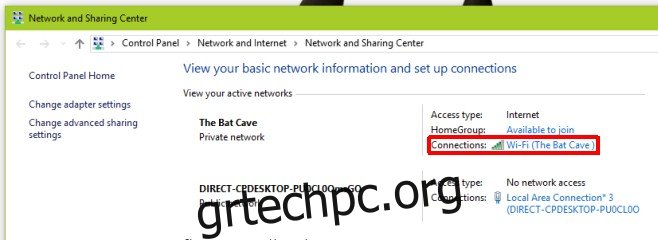Όταν συνδέεστε σε ένα δίκτυο WiFi, τα Windows θα προτιμούν πάντα το ισχυρότερο διαθέσιμο. Εάν βρίσκεστε σε εμβέλεια πολλών γνωστών δικτύων WiFi, τα Windows θα προτιμήσουν αυτό με την ισχυρότερη ισχύ σήματος και όχι αυτό που είναι ταχύτερο ή έχει λιγότερες συσκευές συνδεδεμένες σε αυτό. Ανεξάρτητα από το πόσο ισχυρό είναι ένα σήμα WiFi, μια σύνδεση με καλώδιο Ethernet θα είναι σχεδόν πάντα καλύτερη και τα Windows την προτιμούν έναντι των συνδέσεων WiFi στις περισσότερες περιπτώσεις. Ωστόσο, εάν το σύστημά σας αρνείται να ευνοήσει τη σύνδεση Ethernet μέσω του δικτύου WiFi σας, μπορείτε να πείτε στα Windows να απενεργοποιήσουν εντελώς τη σύνδεση όταν εντοπίσουν σύνδεση Ethernet. Να πώς.
Κάντε δεξί κλικ στο εικονίδιο WiFi στο δίσκο συστήματος και επιλέξτε Άνοιγμα Κέντρου δικτύου και κοινής χρήσης. Είναι μια ρύθμιση Πίνακα Ελέγχου στην οποία μπορείτε να πλοηγηθείτε μέσα από την εφαρμογή Πίνακας Ελέγχου και αυτός είναι απλώς ο πιο γρήγορος τρόπος για να φτάσετε σε αυτήν. Το τρέχον δίκτυο WiFi στο οποίο είστε συνδεδεμένοι θα εμφανίζεται εδώ. Κάντε κλικ στο όνομα της σύνδεσης όπως επισημαίνεται παρακάτω για να μεταβείτε στις ιδιότητές της.
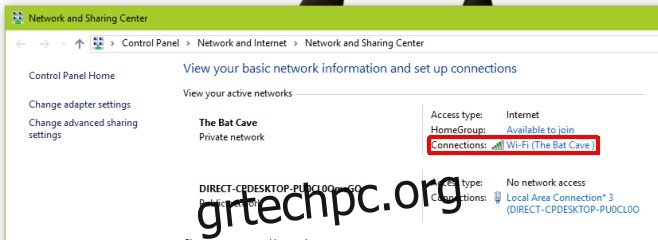
Στο παράθυρο Κατάσταση Wi-Fi που ανοίγει, κάντε κλικ στο κουμπί «Ιδιότητες» στην ενότητα «Δραστηριότητα». Θα ανοίξει το παράθυρο Ιδιότητες Wi-Fi. Κάντε κλικ στο κουμπί “Διαμόρφωση” κάτω από τον προσαρμογέα δικτύου που αναφέρεται.
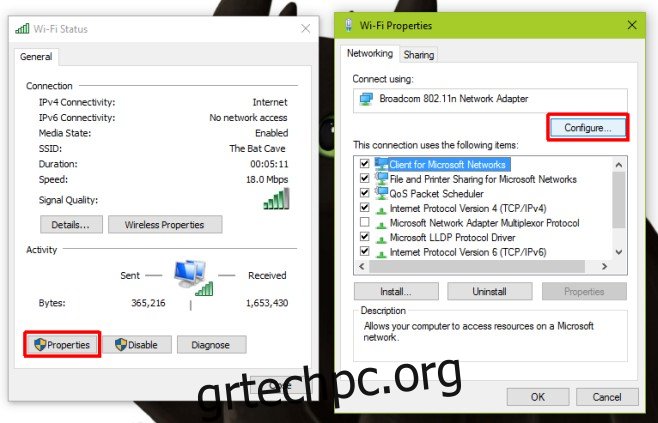
Αυτό θα ανοίξει τις ιδιότητες για τον προσαρμογέα δικτύου που χρησιμοποιείτε για να συνδεθείτε σε ένα δίκτυο WiFi. Μεταβείτε στην καρτέλα “Για προχωρημένους” και πραγματοποιήστε κύλιση στη λίστα ρυθμίσεων στο πλαίσιο “Ιδιότητα”. Υπάρχει μια επιλογή που ονομάζεται “Απενεργοποίηση κατά την ενσύρματη σύνδεση”, επιλέξτε την και από το αναπτυσσόμενο μενού “Τιμή” στα δεξιά, επιλέξτε την τιμή “ενεργοποιημένη”. Κάντε κλικ στο «Ok» και είστε έτοιμοι.
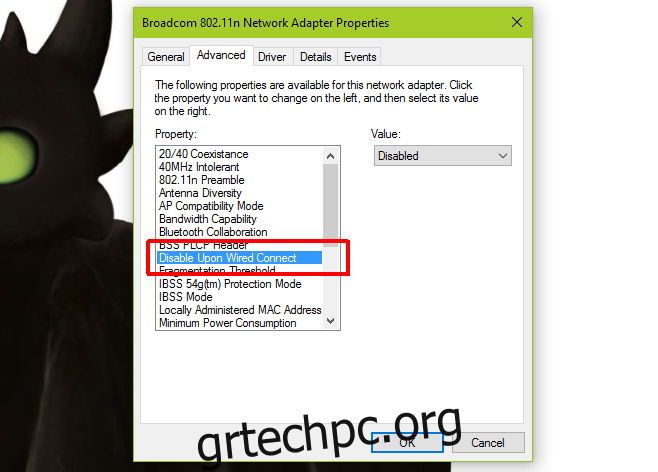
Αυτό που κάνει είναι ότι απενεργοποιεί τη συσκευή, δηλαδή τον προσαρμογέα δικτύου στο σύστημά σας κάθε φορά που τα Windows εντοπίζουν μια σύνδεση Ethernet. Είναι αυτόματο και επειδή λειτουργεί στη συσκευή και όχι σε μεμονωμένα δίκτυα WiFi που έχετε προσθέσει, χρειάζεται να το διαμορφώσετε μόνο μία φορά.
Αυτό λειτουργεί σε Windows 7/8/8.1/10. Δοκιμάστηκε τόσο στα Windows 7 όσο και σε μια έκδοση προεπισκόπησης των Windows 10.